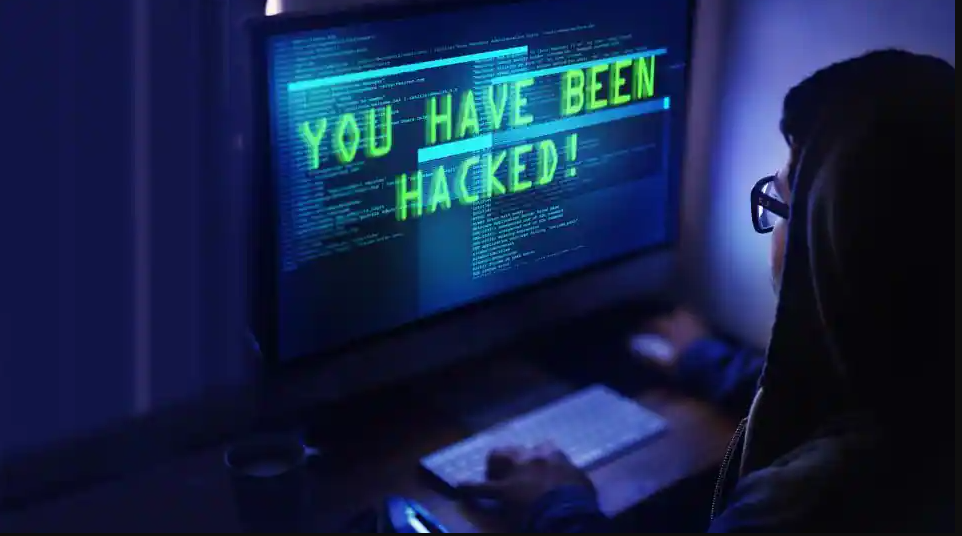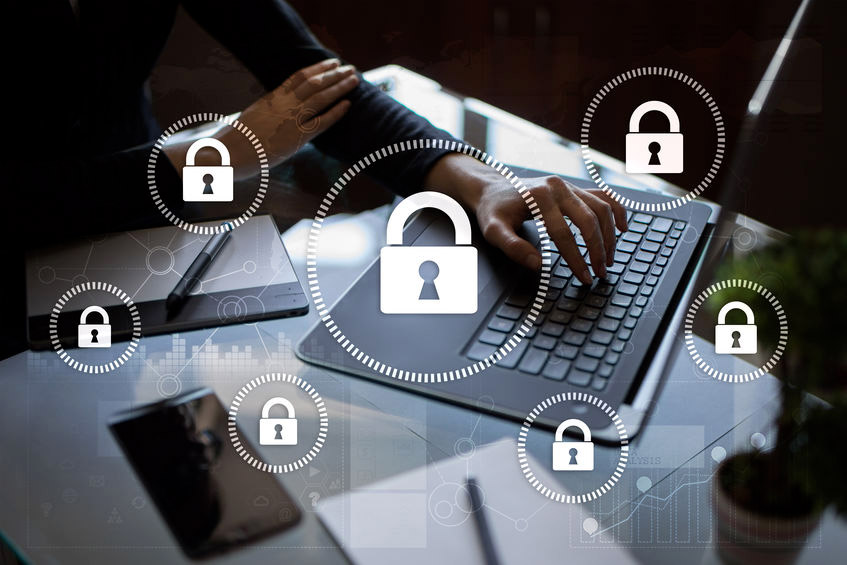Tối ưu hóa và cài đặt bảo mật cho trình duyệt web là một bước quan trọng trong việc sử dụng Internet một cách an toàn và riêng tư. Các trình duyệt ngày nay đã có các tính năng bảo mật cài đặt sẵn nhưng trên thực tế “rất ít” người không cài đặt tính năng bảo mật cho trình duyệt Web khi sử dụng.
1.Tips bảo mật cho trình duyệt Google Chrome
Trong các trình duyệt được sử dụng tại Việt Nam thì Chrome chiếm số lượng hơn cả. Nhiều người nghĩ rằng, Google Chrome là trình lướt web tốt nhất, bảo mật tốt nhất nhưng thực tế không phải. Xét về mặt lý thuyết, các trình duyệt ngày nay đều có tính năng bảo mật cho người dùng, tuy nhiên rất ít người hiểu và biết cài đặt chính xác sự bảo mật riêng tư trên Chrome.
Ví dụ như Cookie, nếu số điện thoại là thông tin quan trọng của mỗi người, thì Cookie là dữ liệu quan trọng nhất đối với Google. Thông qua tính năng mở của Cookie, Google có thể biết bạn đang làm gì, đã truy cập trang web nào, có sở thích gì, có hành vi gì khi lướt Web. Từ đó, Google sẽ thu về một món tiền bằng Google Adsense.
Đi vào phần chính, SecurityBox xin chia sẻ cách bảo mật Google Chrome để phòng chống Hacker tấn công và mã độc.
Nếu bạn còn nhầm lẫn mã độc và virus là một, SecurityBox khuyên bạn nên đọc lại bài viết này:”Sư khác nhau giữa Mã độc và Virus”.
Các bước thực hiện:
– Tắt tính năng Instant Seach (tìm kiếm nhanh)
Mặc dù Instant Seach giúp chúng ta tối ưu tìm kiếm nhanh hơn, dễ dàng hơn, tiết kiệm thời gian hơn nhưng khi bật tiện ích này mọi thứ bạn nhập trong phần Search Box (phần tìm kiếm) sẽ được gửi ngay đến Google. Thông qua Instant Search, Google có thể tiếp thị lại, quảng cáo hình ảnh khi bạn truy cập vào những trang web là đối tác của họ.
– Tắt tính năng đồng bộ hóa dữ liệu
Khi bạn đồng bộ hóa tài khoản Email với trình duyệt đồng nghĩa mọi thông tin cá nhân như mật khẩu, tính năng tự động điền vào chỗ trống, tính năng tùy chọn,… sẽ tự động lưu trữ trên máy chủ của Google. Nếu bạn sử dụng tính năng này, hãy tạo một “mật khẩu thật mạnh” để mã hóa tất cả các dữ liệu.
– Cài đặt Cấu hình Content, Cookies, Javacript, Popup
Để cấu hình cho Content khi lướt web, bạn vào phần Settings ở bên góc phải của Chrome => tìm kiếm từ khóa “Content” và thực hiện bảo mật cho trình duyệt theo các bước sau:
+ Chặn Cookie:
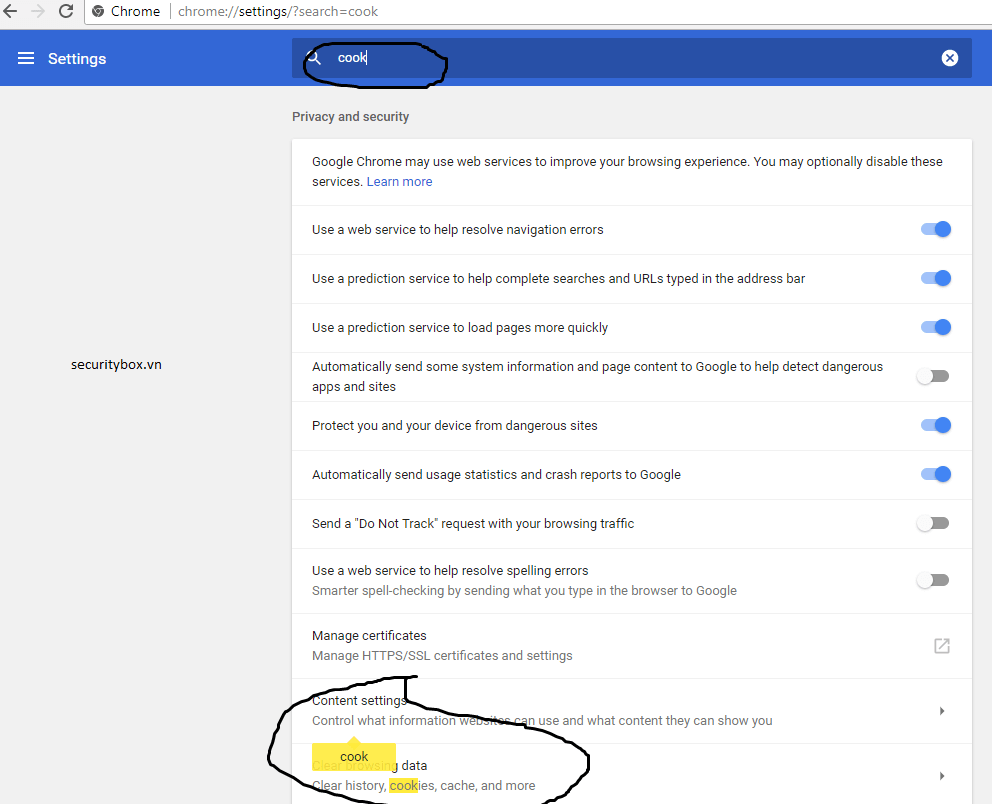
Tìm kiếm từ khóa ‘Cookie’ => Kéo chuột xuống bên dưới => CLick chọn ‘Content settings’ => nhấp vào ‘Cookies’ => Blocked cookies.
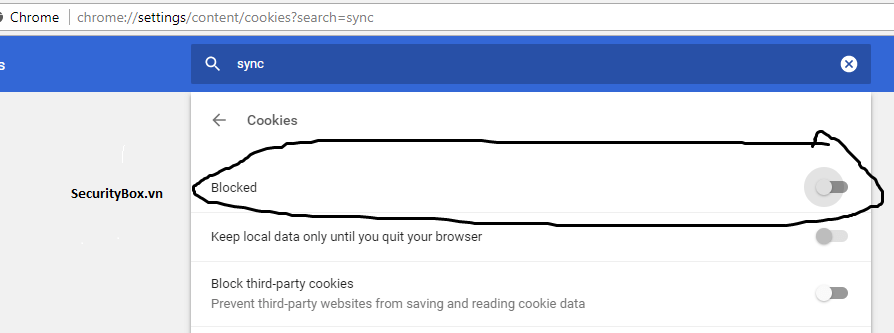

Các tùy chọn này đảm bảo cookie của bạn sẽ bị xóa ngay sau khi thoát khỏi Chrome và các nhà quảng cáo sẽ không thể theo dõi, tiếp thị quảng cáo tới bạn bằng cách sử dụng cookie thông qua bên thứ ba.
+ JavaScript:
SecurityBox khuyến nghị nên tắt JavaCript bất cứ khi nào để bảo vệ người dùng khỏi những lỗ hổng bảo mật.
+ Tắt cửa sổ Pop-Up

Khi thấy laptop, thiết bị bỗng dưng hiện cửa sổ PopUp quảng cáo hoặc thông báo trúng thưởng nghĩa là thiết bị của bạn đã bị nhiễm mã độc. Chúng tôi gọi đó là Tấn công Social Engineering.
+ Bật dữ liệu local
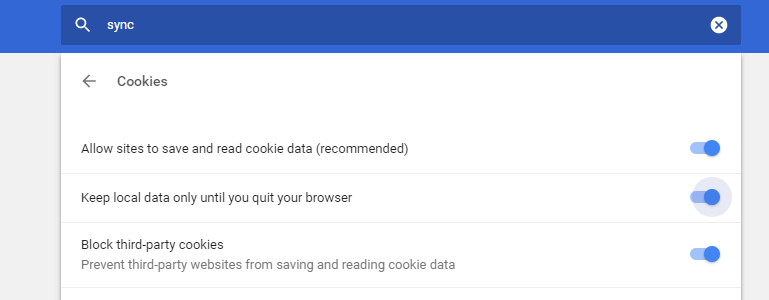
– Cấu hình lại Mật khẩu và Form
Đảm bảo bạn cần tắt tính năng tự động điền mật khẩu (autofill) và bỏ chọn đề xuất lưu mật khẩu trên trình duyệt.
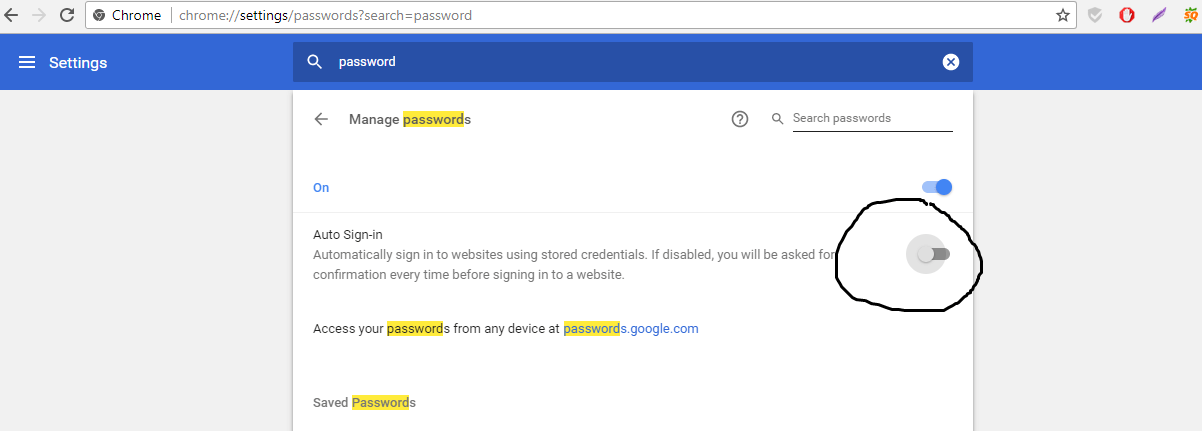
Mục đích của việc này là ngăn chặn Chrome lưu lại thông tin đăng nhập, mật khẩu và các thông tin nhạy cảm khác khi bạn nhập vào các biểu mẫu, form (ví dụ bạn đăng ký tài khoản diễn đàn chẳng hạn).
2.Tips bảo mật cho trình duyệt CocCoc
Trình duyệt Cốc Cốc cũng vậy. Để bảo mật cho Cốc Cốc bạn có thể vào phần cài đặt. Các bước thực hiện như sau:
Click chuột trái vào biểu tượng cốc cốc màu xanh góc bên trái màn hình => chọn ‘Riêng tư’ => Kéo xuống phần ‘Mật khẩu và biểu mẫu’ => bỏ trống 2 ô bên dưới.
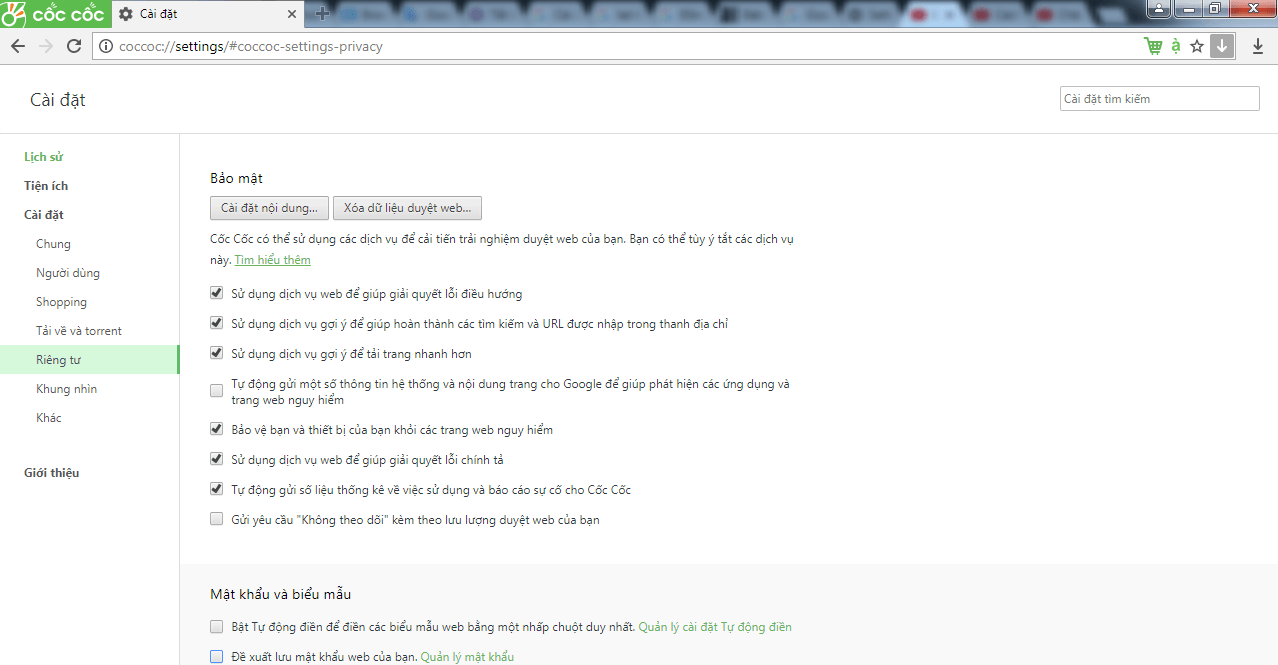
3.Tips bảo mật cho trình duyệt FireFox
Để bảo mật trình duyệt Firefox, chúng ta vào phần cài đặt ở góc bên phải Firefox và làm theo các bước:
– Chọn phần ‘Privacry & Security’ => Di chuyển chuột tới ‘Lược sử’ => Click đúp chuột “Ghi nhớ lược sử’ => chọn ‘Không bao giờ ghi nhớ lược sử’ và nhấp khởi động ngay.
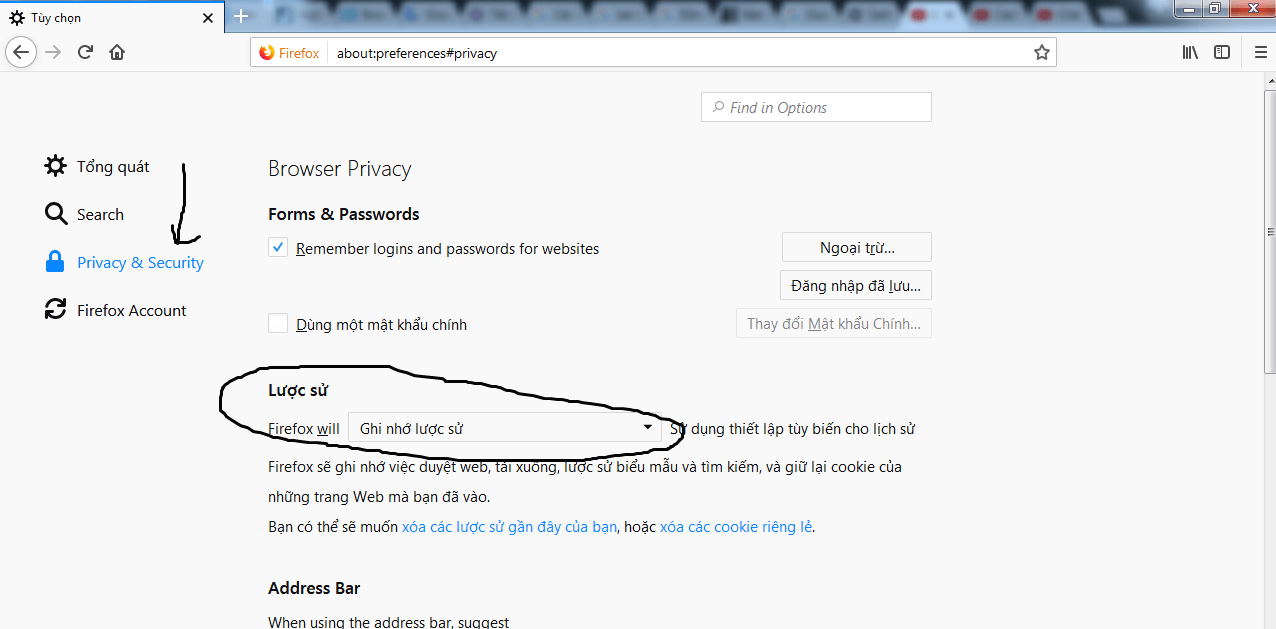
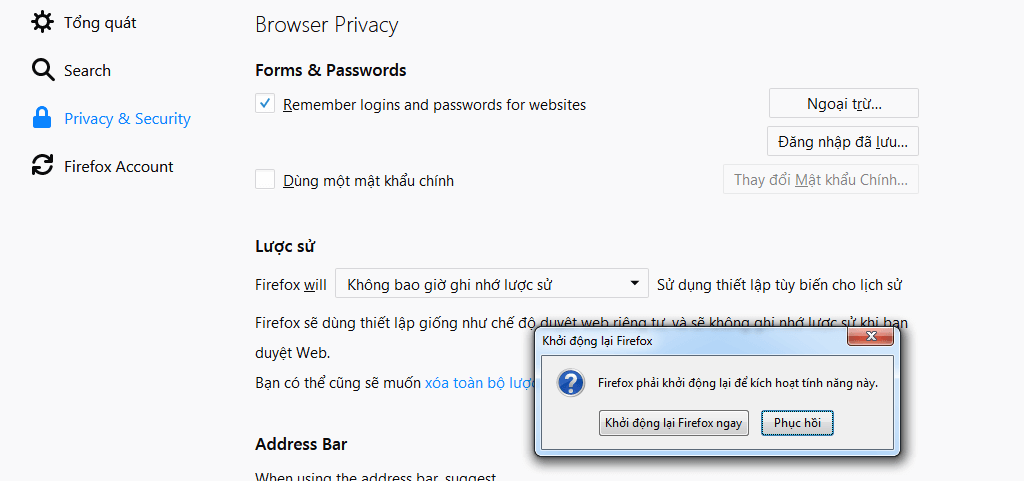
(Mục đích của việc này là xóa tất các các lịch sử, không bao giờ lưu trữ lịch sử trong trình duyệt Firefox để tránh các nhà quảng cáo tiếp thị tới người dùng và hacker tấn công).
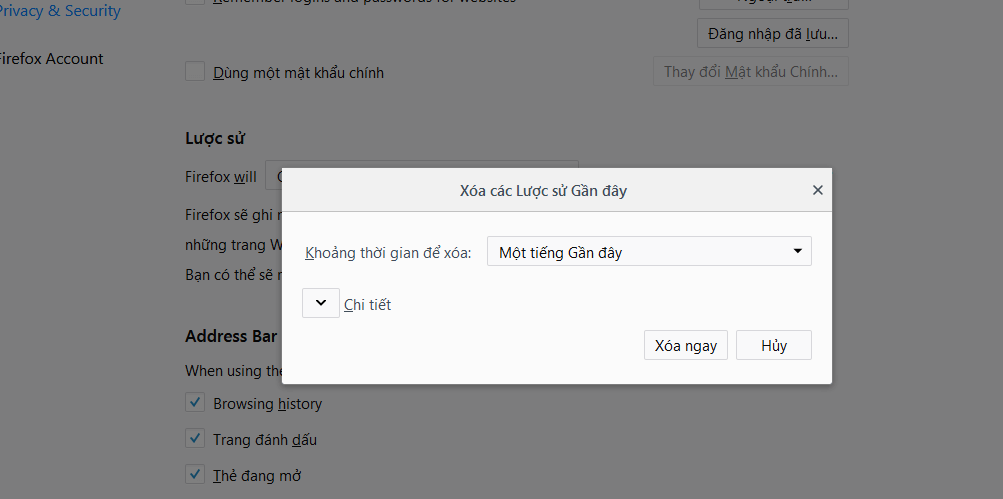
– Nếu bạn không muốn xóa tất cả lịch sử lướt Web trên Firefox thì có thể chọn lựa phần ‘Xóa cookie riêng lẻ’ bên cạnh ‘lịch sử tìm kiếm”, sau đó bấm chọn thời gian mà bạn muốn xóa.
Ở phần tiếp theo, SecurityBox sẽ chia sẻ “Chiến lược bảo mật cho trình duyệt’ và kiến thức liên quan tới Cookie, JavaScript trong trình duyệt“. Để nắm được những kiến thức hay nhất về “Bảo mật cho trình duyệt”, SecurityBox khuyên bạn nên đăng ký nhận bản tin an ninh mạng từ SecurityBox theo form ở thanh bên cạnh.
Giải pháp quản trị an ninh mạng của SecurityBox
Giải pháp quản trị nguy cơ an ninh mạng SecurityBox phát triển và hoàn thiện nhằm giải quyết mọi khó khăn của doanh nghiệp trong vấn đề bảo vệ an ninh mạng cho hệ thống webiste hay mạng nội bộ của doanh nghiệp.
SecurityBox sẽ đóng vai trò là một người giám sát hệ thống mạng nội bộ, hệ thống website của doanh nghiệp. Giải pháp giúp đảm bảo trạng thái an toàn 24/7 cho hệ thống mạng. Thiết bị vẽ ra một bức trang tổng thể về tình trạng an ninh mạng của doanh nghiệp; giúp doanh nghiệp có được cái nhìn trực quan về điểm mạnh, điểm yếu, lỗ hổng và cả các nguy cơ an ninh mạng tồn tại trong mạng lưới đó. Ngoài ra thiết bị còn đưa ra các giải pháp giúp khắc phục các lỗ hổng hiện có. Cuối cùng là chức năng suất báo cáo định kỳ về tình trạng an ninh mạng trong doanh nghiệp.
Tìm hiểu thêm về giải pháp quản trị an ninh mạng của SecurityBox tại đây!
Tham gia group Cộng đồng an ninh mạng SecurityBox để tìm hiểu thêm về an ninh mạng. Đồng thời được mời tham dự các buổi webinar được tổ chức bởi SecurityBox.